
ASUS TUF Gaming VG279QM
1920 x 1080 Pixel, 27"

ASUS TUF Gaming VG279QM
1920 x 1080 Pixel, 27"
Hallo, Es ist eher eine Möglichkeit, einen USB-HUB mit dem mitgelieferten Kabel mit Strom zu versorgen. https://www.asus.com/support/FAQ/1015191/ Es funktioniert auch, um andere Geräte mit Strom zu versorgen. ^^ Aber ich glaube nicht, dass es als DATA-Link zum Computer fungiert, wenn ich mich nicht irre. Das wäre z. B. bei einem Farbsensor oder dem Asus REFLEX-Gerät der Fall. (das Werkzeug zur Messung der Latenz auf den neuen Bildschirmen der ROG-Serie).
Das HDMI-Kabel und der Display-Port sind im Lieferumfang enthalten. Ich rate jedoch davon ab, HDMI für Computer zu verwenden. Du solltest den Display Port (1.4) verwenden. - HDMI ist nicht mit G-Sync oder 240 Hz kompatibel. - Begrenzter Farbraum
Der Lieferant kann momentan keine Lieferterminangabe machen. Sobald dies jedoch der Fall ist, wird der Status hier in Echtzeit aktualisiert.
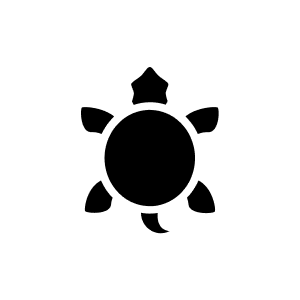
vor einem Monat
Der Bildschirm ist nicht gebogen, es handelt sich um einen flachen 27-Zoll-Bildschirm mit einem IPS-Panel. Es gibt keinen Hinweis auf eine Krümmung in den offiziellen Spezifikationen oder der Produktdokumentation.
Automatisch generiert aus .Hey , Der Monitor hat 240Hz als Standard aber kann man auch overclocking und auf 280Hz einstellen ! Bei Monitor Einstellung über Tasten hast du die drei Auswahl-Möglichkeiten zwischen 240hz- 270hz und 280hz
Das ist das typische Image Retention, das können Bildschirme haben, je nach verwendeter Panel Technologie bleibt es etwas länger sichtbar oder geht schnell weg. Viel machen kann man da nicht, ausser vielleicht auf HDR verzichten, aber das ist ja auch nicht unbedingt so gwünscht. Was natürlich gar nicht geht, wenn dieser Streifen jetzt immer sichtbar wäre, dann wäre das ein Hinweis für ein defektes Panel. Falls der Bildschirm noch Rückgabe Recht hat so könnte man ihn sicher wieder zurück geben. Aber ich habe gerade gesehen, 280 Hz und unter 300 Franken, das ist ziemlch schwierig und bei 27 Zoll gibt es sonst keine Alternativen :(.
sorry :-) alles i.o. Antwort selber gefunden :-)
Der Bildschirm ist mit dem richtigen HDMI-Kabel für 60 Hz und 120 Hz geeignet (mindestens HDMI 2.0 im Lieferumfang des Bildschirms und des PS5-Kabels enthalten). Wenn der Bildschirm mit 120 Hz oder 60 Hz betrieben wird, muss der Overdrive (Standardwert 80) im OSD deaktiviert werden. Das Panel ist so ausgelegt, dass es bei 240hz+ (FPS) ohne Pixelfehler arbeitet. Darunter (bei 110 Hz mit 80 Overdrive) zeigt es ein negatives Reverse-Ghosting, das bei Bewegungen sehr unangenehm ist. Overdrive auf 20 einstellen (für 60hz und 120hz) Der Bildschirm wird perfekt und sehr reaktionsschnell ohne Reverse-Ghosting sein. Tipps: Das Farbprofil, das du für korrekte Farben verwenden solltest, ist "User mode" (Red 98 / Green 94 / Blue 96). Die empfohlene Helligkeit für den besten Kontrast sollte auf 0 gestellt werden (10 max. in einem hellen Raum).
Ich habe den LG Ultra Wide "Gaming" mit 120 Hz und muss schon sagen das sich dieser TUF viel direkter anfuhlt. Vor allem bei Competitive Shooter spielen ist der unterschied bemerkbar (bei 300+ FPS). Hoffe das hilft.
10 von 10 Fragen